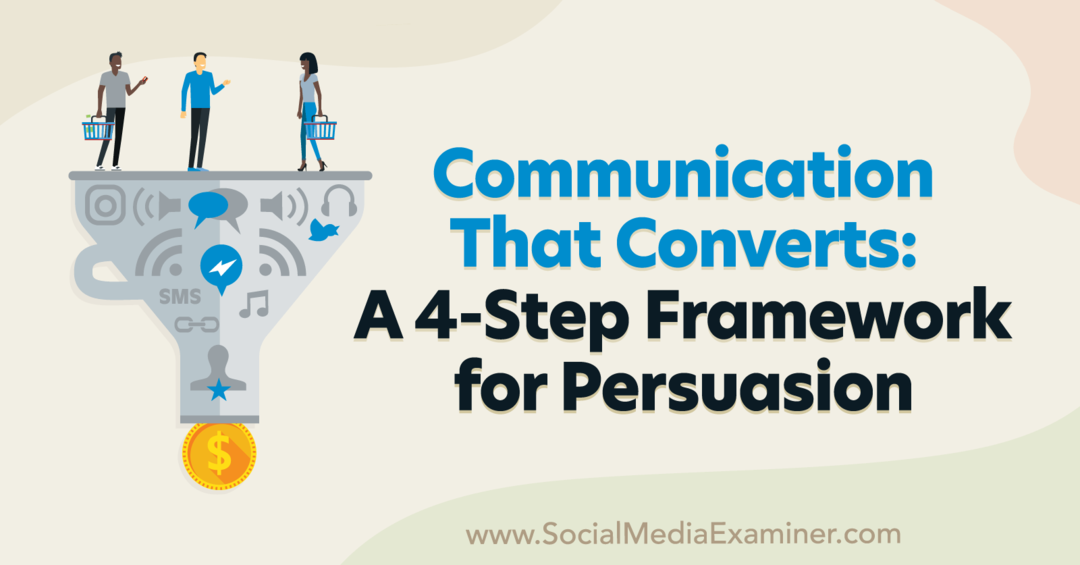IOS 13 में अपने iPhone या iPad पर ऐप्स कैसे हटाएं
Ipad सेब Ios 13 Ipados Iphone नायक / / March 19, 2020
पिछला नवीनीकरण

IOS 13 में, Apple ने आपके iPhone और iPad के होम स्क्रीन पर ऐप हटाने का तरीका बदल दिया। यहां हम आपको इसे करने के विभिन्न तरीकों की व्याख्या करते हैं।
IOS 13 में, Apple ने आपके iPhone और iPad के होम स्क्रीन पर ऐप हटाने का तरीका बदल दिया। आप अभी भी "का उपयोग कर सकते हैंएक्स“उस ऐप को डिलीट करने के लिए एक जिग्लिंग ऐप आइकन पर, लेकिन 13.2 से पहले iOS चलाने पर वहाँ एक अतिरिक्त कदम मिलेगा।
हालाँकि, iOS 13 में ऐप्स हटाने के कई तरीके हैं और आज हम उन सभी तरीकों को कवर करते हैं।
IOS 13.2 और बाद में होम स्क्रीन से ऐप्स हटाएं
किसी ऐप में पॉपअप मेनू एक्सेस करने के लिए iOS 13.2, ऐप के आइकन पर लंबी प्रेस करें। अब जब Apple को 3D टच से छुटकारा मिल रहा है, तो आपको मेनू तक पहुंचने के लिए कड़ी मेहनत नहीं करनी होगी। बस आइकन पर अपनी उंगली दबाए रखें।
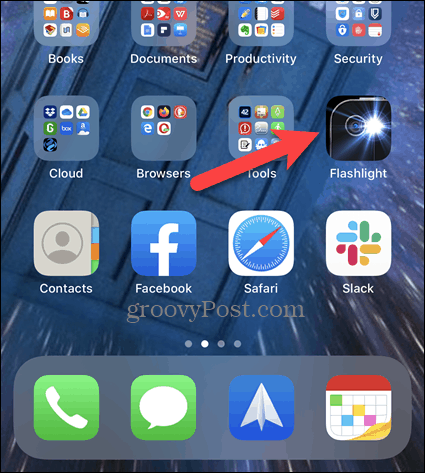
नल टोटी ऐप हटाएं पॉपअप मेनू पर।
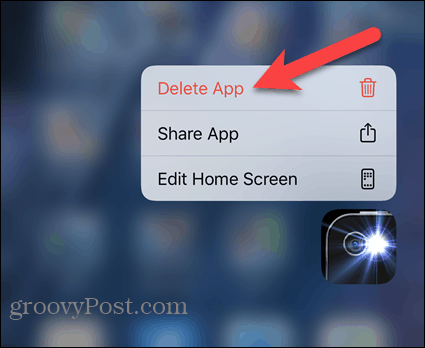
नल टोटी हटाएं प्रदर्शित होने वाले पुष्टिकरण संवाद पर।
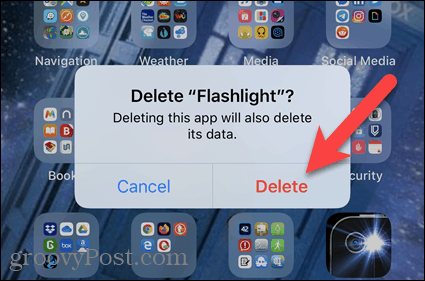
होम स्क्रीन पर कई ऐप्स हटाएं
जैसा कि हमने उल्लेख किया है, आप अभी भी अपने होम स्क्रीन जिगल पर आइकन बना सकते हैं और उनका उपयोग करके हटा सकते हैं एक्स प्रत्येक आइकन पर। यह उपयोगी है यदि आप कई ऐप्स को जल्दी से हटाना चाहते हैं।
ऐप के आइकन पर लंबे समय तक दबाएं और पॉपअप मेनू पर होम स्क्रीन संपादित करें टैप करें। यह विकल्प पहले कहा जाता था ऐप्स को पुनर्व्यवस्थित करें.
ध्यान दें: आइकनों को जॉगिंग शुरू करने और दिखाने के लिए पॉपअप मेनू प्रदर्शित होने के बाद आप ऐप आइकन पर पकड़ बनाए रख सकते हैं एक्स प्रत्येक पर।
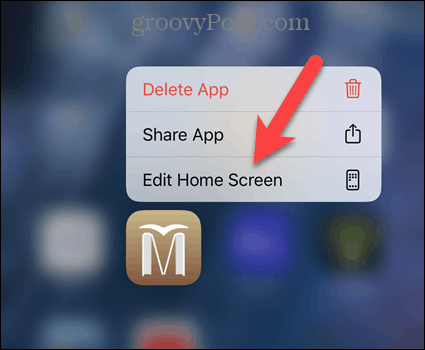
थपथपाएं एक्स उस ऐप के आइकन पर जिसे आप हटाना चाहते हैं।
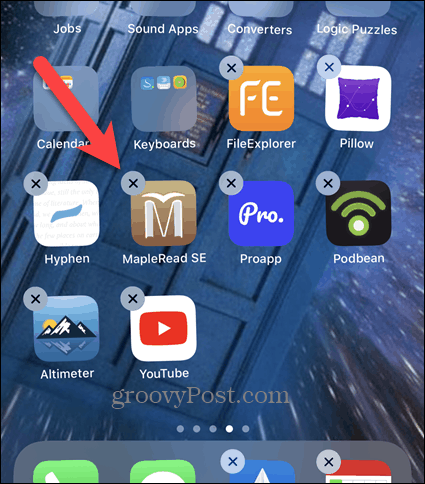
फिर टैप करें हटाएं प्रदर्शित होने वाले पुष्टिकरण संवाद पर।
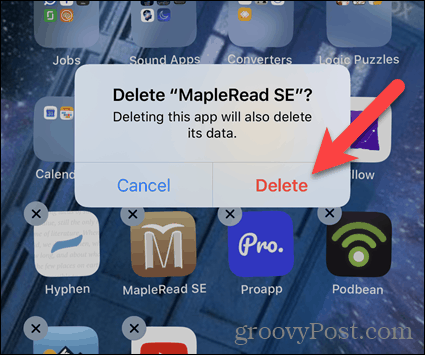
थपथपाएं एक्स किसी भी अन्य एप्लिकेशन पर जिसे आप हटाना चाहते हैं।
नल टोटी किया हुआ जब आप ऐप्स हटा रहे हों, तो अपनी स्क्रीन के ऊपरी-दाएँ कोने में।
ध्यान दें: थोड़ी सी निष्क्रियता के बाद, ऐप आइकन जिगलिंग को रोक देंगे।
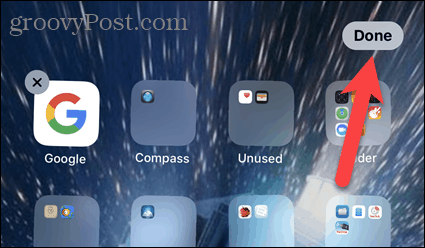
सेटिंग में ऐप्स हटाएं
यदि आप पॉपअप मेनू या जिग्लिंग आइकनों से नहीं निपटते हैं, तो आप सेटिंग में ऐप्स हटा सकते हैं।
नल टोटी समायोजन होम स्क्रीन पर।
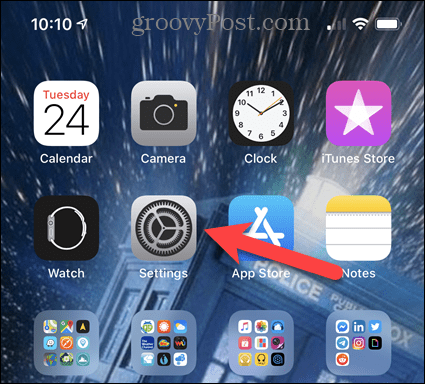
पर समायोजन स्क्रीन, टैप करें सामान्य.
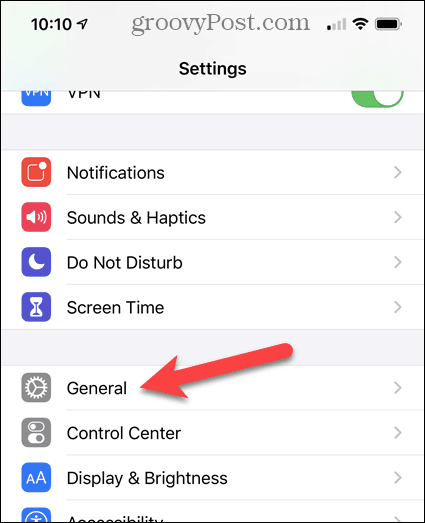
फिर, टैप करें iPhone संग्रहण.
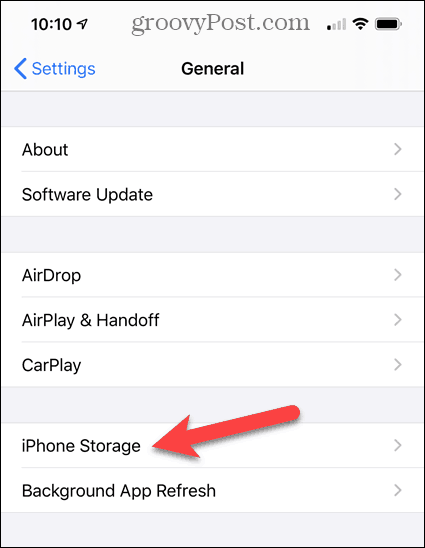
आपके द्वारा इंस्टॉल किए जाने वाले ऐप्स के लिए यह थोड़ा सा लग सकता है कि आपने कितने ऐप इंस्टॉल किए हैं।
सूची आकार द्वारा क्रमबद्ध है। सूची को तब तक नीचे स्क्रॉल करें जब तक आपको वह ऐप नहीं मिल जाता जिसे आप हटाना चाहते हैं। मैं अब कंकड़ एप्लिकेशन को हटा सकता हूं जो अब मैं अपने कंकड़ घड़ी का उपयोग नहीं करता हूं।
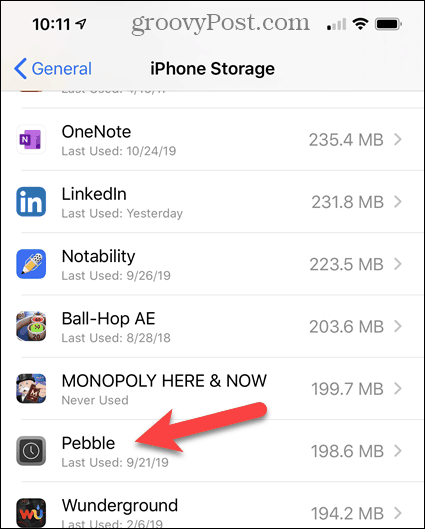
नल टोटी ऐप हटाएं.
यदि आप ऐप को पूरी तरह से नहीं हटाते हैं, तो आप ऐप के डेटा को नहीं खोते हैं, आप कर सकते हैं एप्लिकेशन को लोड करें और डेटा का उपयोग करके अपने फोन पर डेटा रखें ऑफलोड ऐप विकल्प। आप बस ऐप द्वारा उपयोग किए जाने वाले स्थान को खाली करना चाहते हैं दस्तावेज़ और डेटा. आप भविष्य में आसानी से ऐप को फिर से इंस्टॉल कर सकते हैं।
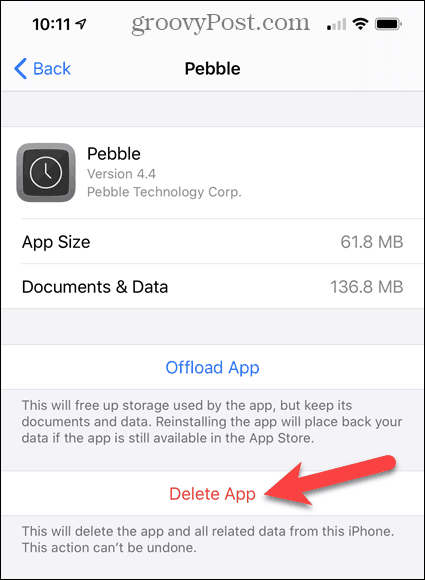
नल टोटी ऐप हटाएं प्रदर्शित होने वाले पुष्टिकरण संवाद पर।
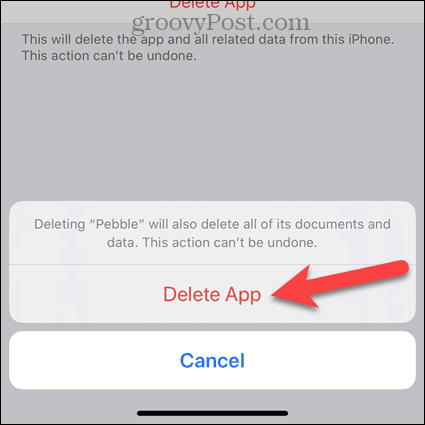
ऐप स्टोर में अपडेट सूची से ऐप्स हटाएं
जब आप ऐप्स अपडेट कर रहे हैं, तो आप यह तय कर सकते हैं कि आप किसी ऐप को अपडेट करने के बजाय हटाना चाहते हैं। आपको ऐप स्टोर से बाहर निकलने और ऐप को हटाने के लिए पिछले तरीकों में से एक का पालन करने की आवश्यकता नहीं है। के रूप में iOS 13, आप ऐप स्टोर में अपडेट सूची से सीधे ऐप हटा सकते हैं।
अपडेट सूची तक पहुंचने के लिए ऐप स्टोर खोलें और अपने प्रोफ़ाइल आइकन पर टैप करें।

के अंतर्गत उपलब्ध अद्यतन, या के तहत हाल ही में अपडेट किया गया, आप अद्यतन के बजाय हटाना चाहते हैं app पर छोड़ दिया स्वाइप करें।
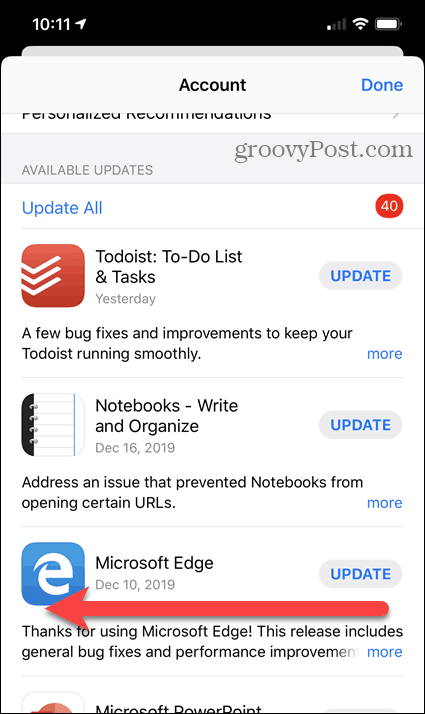
लाल टैप करें हटाएं दाईं ओर बटन।
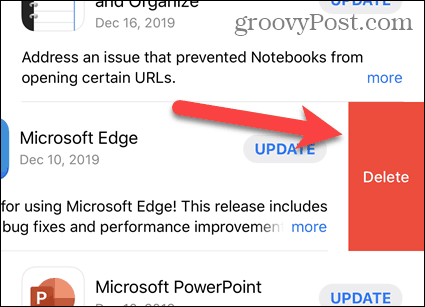
नल टोटी ऐप हटाएं प्रदर्शित होने वाले पुष्टिकरण संवाद पर।
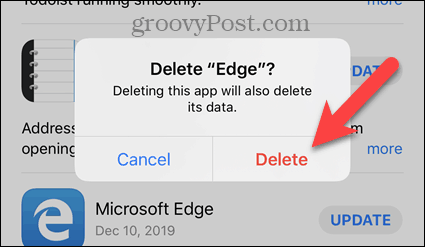
ध्यान दें कि के लिए प्रक्रिया मैन्युअल रूप से अपने ऐप्स को अपडेट करना (यदि आप ऐसा करते हैं) iOS 13 में भी बदलाव आया है।